크롬 유튜브 동영상 쉽게 스크릿샷 찍는 방법
프린트스크린키를 이용하여 유튜브 동영상의 스크린샷을 찍게 되면 화면 전체나 유튜브가 재생 중인 인터넷 창이 찍히기 때문에 스크린샷을 찍은 후는 편집을 해야 한다.
하지만 크롬의 확장 프로그램을 이용하면 편집과정 없이 유튜브 영상의 스크린샷을 찍을 수 있는데 설치나 방법 자체는 아주 쉽다.
크롬 유튜브 동영상 쉽게 스크릿샷 찍기
1. 확장 프로그램 추가.
아래의 링크를 클릭하여 크롬 웹 스토어에 접속한 뒤 확장 프로그램을 추가하자.
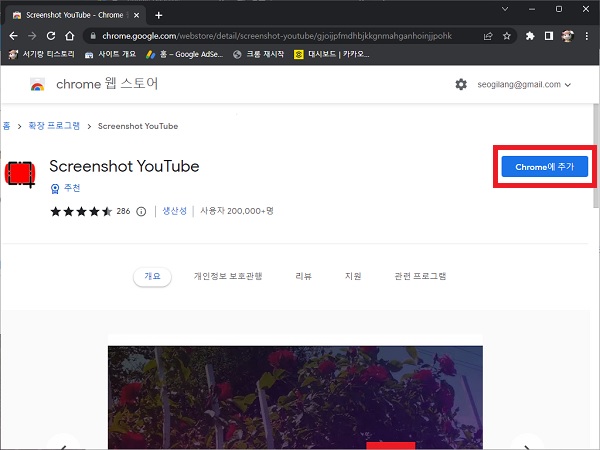
2. 유튜브 스크린샷 찍기.
확장 프로그램을 추가했다면 유튜브 동영상을 재생할 때 하단에 [Screenshot]이라는 버튼이 생겼을 것이다.
해당 버튼을 클릭하면 현재 재생 중인 부분의 스크린샷을 찍을 수 있으며 찍힌 스크린샷은 [클립보드에 저장]됨과 동시에 [유튜브 제목.png]의 형태로 크롬의 다운로드 폴더에 저장된다.

3. 설정 확인.
그대로 사용하는 것도 좋지만 설정을 확인해보면 사용자에 맞게 변경하여 사용하는 것도 가능하다.
설정을 변경하는 것을 통해 단축키로 스크린샷을 찍거나, 이미지 형식의 변경, 파일로 저장하지 않고 클립 보드에만 복사할 수도 있다.
또한 재생 속도 버튼을 추가하여 조금 더 편하게 스크린샷을 찍을 수도 있다.
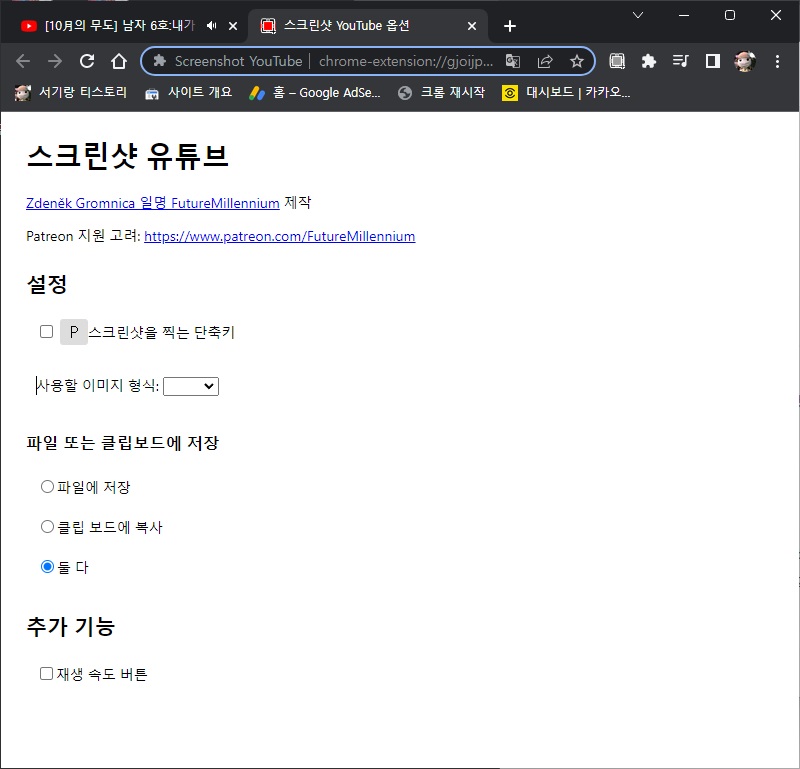
그 외 내용
- 다른 확장 프로그램도 있는지 모르겠지만 해당 확장 프로그램은 유튜브 동영상의 스크린샷을 쉽고 심플하게 사용 가능한 확장 프로그램이 아닐까 한다.
- 엣지를 사용하고 있다면 엣지의 웹 스토어에서 관련 확장 프로그램을 찾는 것이 좋지만 확장 프로그램을 찾지 못하겠다면 해당 확장 프로그램을 사용하는 것이 더 편할 수도 있다.